اگرچه برنامه های آنتی ویروس اغلب مشکلی ندارند ، اما مواردی وجود دارد که آنها غیر طبیعی عمل می کنند. چندین کاربران ویندوز گزارش می دهند که برنامه های آنتی ویروس (به ویژه Avast و AVG) هنگام نصب یا به روز رسانی بازی های بخار خطای "Win32: BogEnt" یا "Win32: BogEnt [Susp.]" را نمایش می دهند. این خطا به این معناست که آنتی ویروس فایلی را که مشکوک به مخرب بودن آن است از رایانه شما حذف یا قرنطینه کرده است.
اغلب ، این خطا یک هشدار مثبت کاذب است-یعنی فایل ایمن است ، اما آنتی ویروس خلاف این فکر می کند . با این حال ، شما نباید احتمال ویروس بودن فایل یا نرم افزار مخرب را رد کنید. ما به شما نحوه بررسی اصالت و مشروعیت پرونده قرنطینه را نشان می دهیم. این به شما می گوید آیا هشدار تهدید "Win32: BogEnt" واقعی است یا مثبت کاذب.
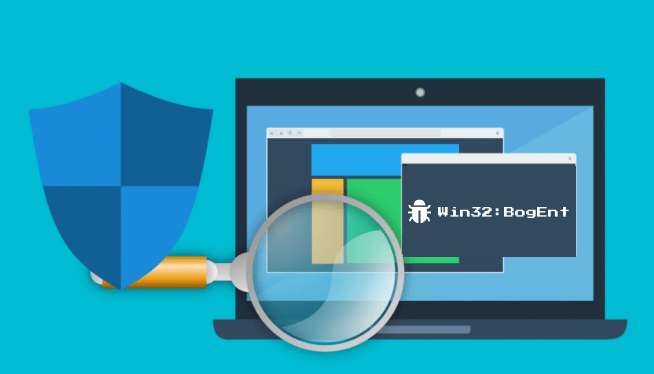
توجه :نکات عیب یابی و راه حل های موجود در این پست در مورد نرم افزارهای آنتی ویروس Avast و AVG اعمال می شود.
از اسکنرهای ویروس مبتنی بر وب استفاده کنید
وقتی نرم افزار آنتی ویروس شما "Win32: BogEnt ”هشدار می دهد ، باید محل فایل تهدید فرضی را در رایانه شما نمایش دهد. File Explorer را راه اندازی کنید ، به مسیر فایل بروید و فایل را در اسکنر ویروس آنلاین بارگذاری کنید. اگر فایل را در محل اصلی خود پیدا نکردید ، احتمالاً آنتی ویروس شما آن را به مکان دیگری منتقل کرده است. بخش "قرنطینه شده" یا "سابقه تهدید" آنتی ویروس خود را بررسی کرده و فایل را بازیابی کنید.
توصیه می کنیم فایل را در چندین وب سایت اسکن ویروس بارگذاری کرده و نتایج را مقایسه کنید. اگر نتایج اسکن منفی باشد ، هیچ نگرانی ندارید. در غیر این صورت ، فوراً فایل را از رایانه خود حذف کنید. پس از آن ، باید دوباره کامپیوتر خود را با استفاده از همان آنتی ویروس که هشدار تهدید را بالا برد ، اسکن کنید ، فقط برای اطمینان از اینکه هیچ فایل مخرب باقی مانده در رایانه شما وجود ندارد.
یک آنتی ویروس متفاوت
آنتی ویروس ها دارای سیستم های تشخیص بدافزارهای مختلف هستند. بنابراین یک آنتی ویروس می تواند یک فایل را به عنوان تهدید نشان دهد در حالی که همان فایل در یک ابزار امنیتی متفاوت تشخیص داده نمی شود. اگر آنتی ویروس شما همچنان هشدار تهدید "Win32: BogEnt" را پرتاب می کند ، فایل مربوطه را با اسکنر بدافزار از یک شرکت متفاوت دیگری اسکن کنید.
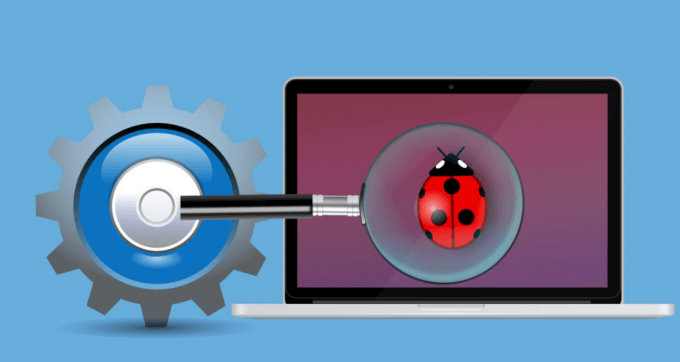
اگر چندین ابزار امنیتی یک فایل را به عنوان تهدید علامت گذاری کنند ، در واقع این یک تهدید است. در این صورت ، فایل را به طور دائم از رایانه خود حذف کنید.
اسکن رایانه خود با Windows Security
"Windows Security" (یا Windows Defender) داخلی مایکروسافت سریعتر و بهتر از بدافزارها جلوگیری می کند. از راه حل های شخص ثالث این ابزار در حذف اشکال عمده ابزارهای مخرب از دستگاه های Windows م effectiveثرتر و بهتر عمل کرده است. ویندوز 10 نیازی به آنتی ویروس ندارد.
اگر نرم افزار آنتی ویروس همچنان هشدار "Win32: BogEnt" را نشان می دهد ، یک اسکن کامل سیستم با استفاده از Windows Defender اجرا کنید.
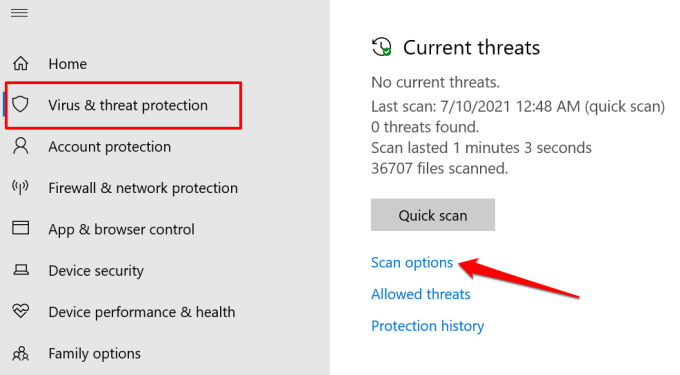
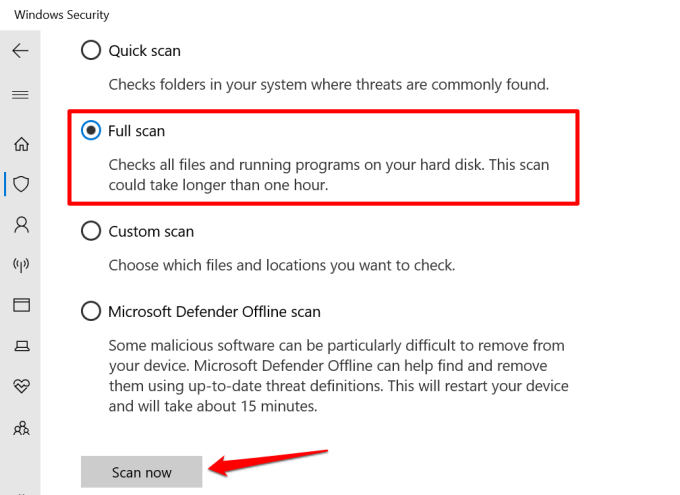
یک اسکن کامل سیستم در پس زمینه اجرا می شود و بیش از یک ساعت طول می کشد. هرچه داده های بیشتری (فایل ها ، پوشه ها ، وظایف و فرایندهای فعال و غیره) در رایانه خود داشته باشید ، اسکن بیشتر طول می کشد.
اگر مشکل پس از اسکن سیستم همچنان ادامه داشت ، یک اسکن آفلاین را امتحان کنید . به منوی Windows Security بازگردید (مرحله 1 را ببینید) ، Microsoft Defender Offline scanرا انتخاب کنید و بر روی اکنون اسکن
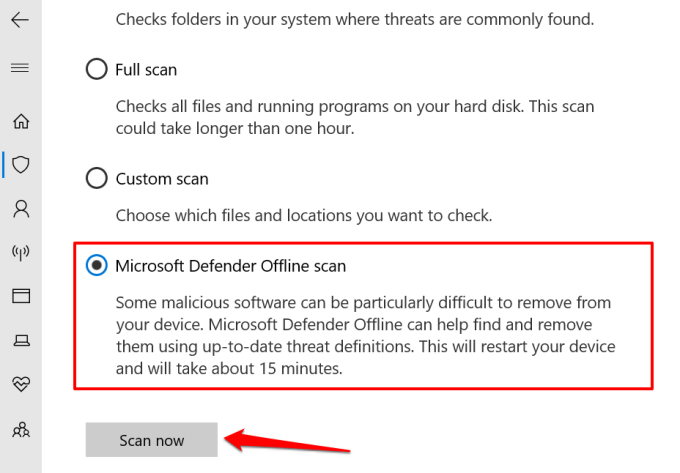 کلیک کنید.
کلیک کنید.
یک اسکن آفلاین کامپیوتر شما را مجدداً راه اندازی می کند و حدود 15-20 دقیقه به طول می انجامد. قبل از اجرای اسکن آفلاین ، مطمئن شوید که همه برنامه های فعال را بسته اید و فایل های خود را ذخیره کرده اید.
اگر Windows Defender فایل را نیز قرنطینه کرده یا حذف کرده است (C: \ ProgramData \ Microsoft \ Windows Defender \ Quarantine <را بررسی کنید. /strong>) ، پس واقعاً تهدیدی برای رایانه شما است. اگر فایل از طریق اسکن Windows Defender عبور می کند اما آنتی ویروس شما همچنان آن را به عنوان تهدید نشان می دهد ، نرم افزار را به آخرین نسخه بروزرسانی کنید. فایل ها و برنامه های مجاز را به عنوان تهدید علامت گذاری کنید. اگر سایر نرم افزارهای امنیتی ایمنی فایل را تأیید می کنند اما خطای "Win32: BogEnt" دوباره شروع می شود ، منوی تنظیمات آنتی ویروس را برای بروزرسانی موجود یا در انتظار بررسی کنید. همچنین باید تعاریف ویروس - فایلهای امضایی را که به آنتی ویروس در تشخیص برنامه های مخرب کمک می کند ، به روز کنید.
برای Avast و AVG ، به تنظیمات>عمومی>بروید. بروزرسانیو هر دو دکمه بررسی بروزرسانیرا کلیک کنید.
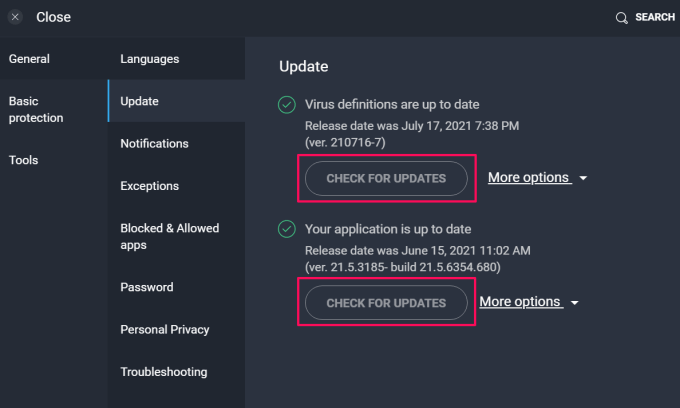
یک قانون حذف در آنتی ویروس خود ایجاد کنید
یک "قانون استثناء" یا "فهرست استثنا" به آنتی ویروس شما دستور می دهد که در طول اسکن های امنیتی از فایل (های) آسیب دیده رد شود. حذف فایل ها در AVG و Avast مراحل مشابهی را دنبال می کند زیرا یک شرکت هر دو نرم افزار را اجرا می کند. آنها رابط های مشابهی دارند و یک موتور امنیتی مشابه را اجرا می کنند.

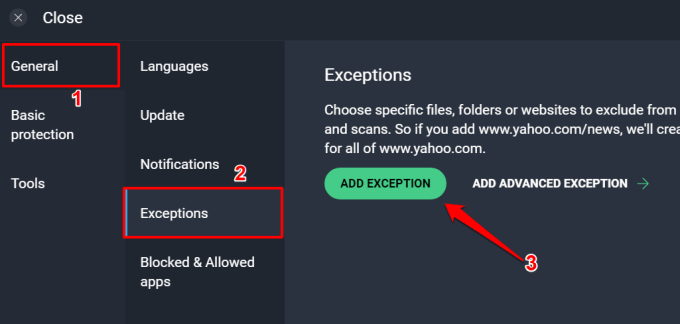

کلیک کنید همچنین می توانید از ابزار استثنا پیشرفته AVG برای حذف پرونده از همه اسکن های امنیتی استفاده کنید.
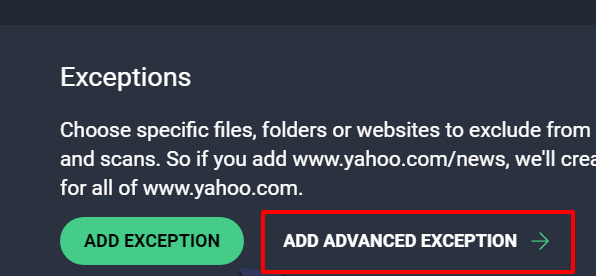
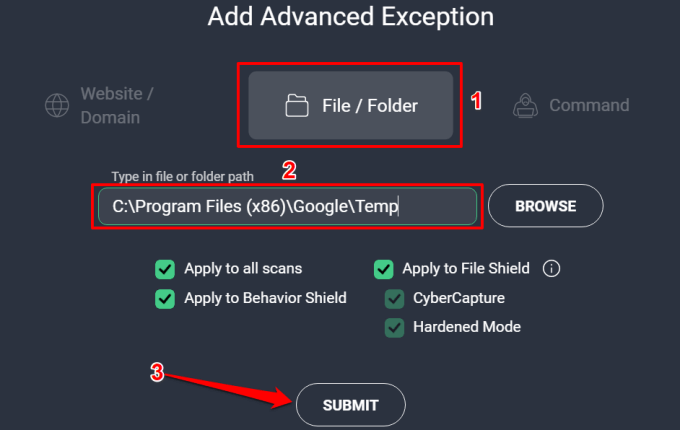
رایانه خود را مجدداً راه اندازی کنید
خاموش کردن رایانه و روشن کردن مجدد آن ممکن است فقط مشکل را برطرف کند. همه برنامه های فعال را ببندید ، کلید Windowsرا فشار دهید ، روی نماد روشن/خاموشکلیک کرده و Restartرا انتخاب کنید. متناوباً ، کلید Windows+ Xرا فشار دهید ، خاموش کردن یا خروج از سیستمرا انتخاب کرده و راه اندازی مجددرا انتخاب کنید.
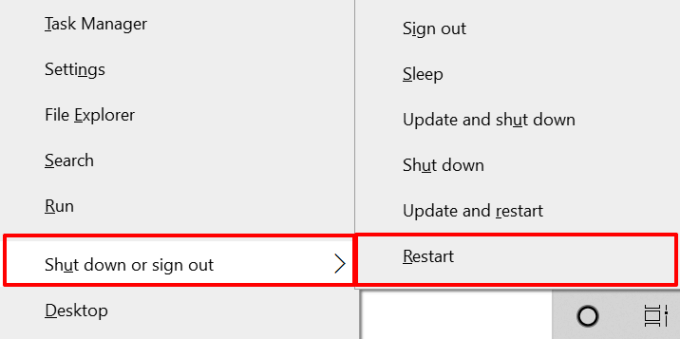
حذف آنتی ویروس
همانطور که قبلاً ذکر شد ، ابزار Windows Security (یا Windows Defender) حفاظت کافی در برابر بدافزارهای رایج را ارائه می دهد. اگر هیچ یک از نکات عیب یابی مشکل را برطرف نکرد ، آنتی ویروس را از رایانه خود حذف کنید.

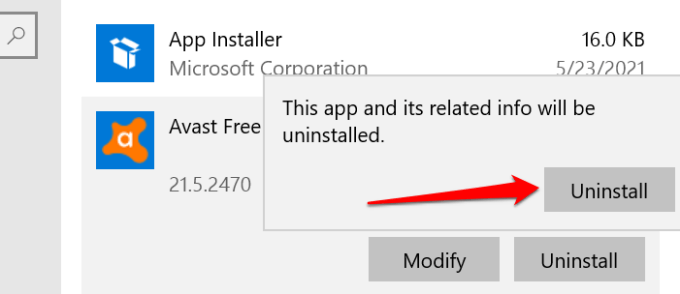

پس از آن حتماً رایانه خود را راه اندازی مجدد کنید. با این کار فایل ها ، پوشه ها و سایر داده های مربوط به نرم افزار حذف می شود.
یک مورد دیگر: Windows Defender را هنگام حذف راه حل ضد ویروس شخص ثالث خود روشن کنید. بدون محافظت از رایانه بدون سیستم امنیتی در محل کار بسیار خطرناک است.
به تنظیمات>بروزرسانی و امنیت>امنیت Windows>حفاظت از ویروس و تهدیدبروید >مدیریت تنظیمات(تنظیمات حفاظت از ویروس و تهدید)>و فعال کردن حفاظت در زمان واقعی.

مطمئن شوید این ابزار همچنین از آخرین اطلاعات امنیتی اخیر استفاده می کند. این به Windows Defender اجازه می دهد از دستگاه شما در برابر جدیدترین تهدیدها محافظت کند.
در برنامه Windows Security ، بخش "به روزرسانی های حفاظت از ویروس و تهدید" را بررسی کنید و روی بررسی بروزرسانی
 <کلیک کنید. p>به طور خلاصه ، Windows Defender یک ابزار امنیتی جامع است که حفاظت کافی در برابر بدافزارها را ارائه می دهد. اما اگر می خواهید از برنامه های آنتی ویروس شخص ثالث استفاده کنید ، نکات عیب یابی بالا باید هشدار تهدید "WIn32: BogEnt" را متوقف کند.
<کلیک کنید. p>به طور خلاصه ، Windows Defender یک ابزار امنیتی جامع است که حفاظت کافی در برابر بدافزارها را ارائه می دهد. اما اگر می خواهید از برنامه های آنتی ویروس شخص ثالث استفاده کنید ، نکات عیب یابی بالا باید هشدار تهدید "WIn32: BogEnt" را متوقف کند.